نصب همزمان اوبونتو و ویندوز XP در یک رایانه امکان پذیر است. حتی اگر در همان پارتیشن دیسک سخت نصب شده باشند. در این حالت ، سیستم قبل از بارگیری از شما گزینه هایی را انتخاب می کند.
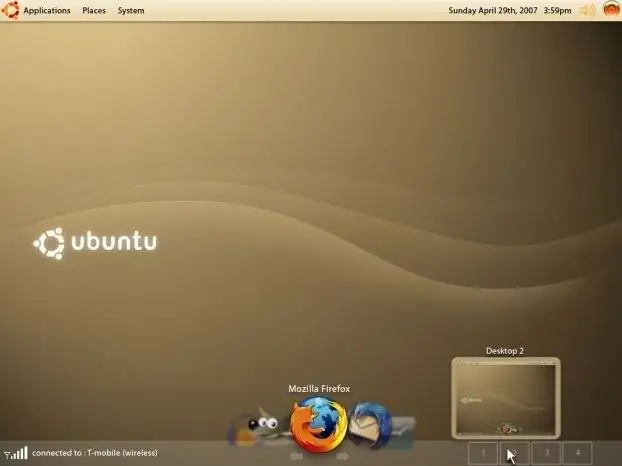
ضروری است
توزیع سیستم عامل بر روی دیسک
دستورالعمل ها
مرحله 1
تصویر دیسک اوبونتو را در رایانه خود بارگیری کنید. با استفاده از برنامه های Nero یا Alcohol 120٪ تصویر آن را روی دیسک رایت کنید ، لطفاً توجه داشته باشید که گزینه های ضبط باید نشانگر ایجاد یک دیسک چند بوت باشد.
گام 2
اطمینان حاصل کنید که فضای کافی کافی روی دیسک سخت خود برای نصب سیستم عامل اوبونتو ندارید. در صورت لزوم ، با استفاده از ابزار GNOME Partition Editor (https://sourceforge.net/projects/gparted/files/gparted/) یک پارتیشن مخصوص برای نصب آن در یک قسمت رایگان از دیسک سخت ایجاد کنید.
مرحله 3
با قرار دادن دیسک بوت اوبونتو در درایو رایانه خود را خاموش کنید. رایانه خود را روشن کنید. هنگام راه اندازی ، کلید Esc را فشار داده و از منوی floppy drive ، boot را انتخاب کنید. شما یک پنجره جدید خواهید دید ، "شروع یا نصب اوبونتو" را در آن انتخاب کنید.
مرحله 4
زبان سیستم عامل را از لیست ظاهر شده انتخاب کنید. اگر اوبونتو را برای اولین بار در رایانه خود نصب می کنید و قبلاً با آن سر و کار نداشته اید ، بهتر است رابط روسی را پیکربندی کنید. برای ادامه مراحل نصب ، روی دکمه "Forward" کلیک کنید.
مرحله 5
منتظر بمانید تا نصب کننده فایلهای سیستم عامل اوبونتو را کپی و بسته بندی کند. ابتدا پارتیشن دیسک سخت را که می خواهید نصب کنید انتخاب کنید. البته بهتر است از حجم های مختلف برای سیستم عامل های مختلف استفاده کنید ، اما اگر این گزینه برای شما مناسب نیست ، می توانید نصب را در پارتیشنی که از قبل حاوی Windows XP نصب شده است ، انجام دهید.
مرحله 6
اگر اوبونتو را روی رایانه خود نصب کرده اید و باید Windows را به عنوان دومین سیستم عامل نصب کنید ، دیسک چند بوت را درون درایو قرار داده و رایانه خود را دوباره راه اندازی کنید. با راه اندازی مجدد از CD ، نصب را به پایان برسانید. پارتیشن دیسک را که در آن ویندوز را نصب می کنید انتخاب کنید. برای تنظیم منطقه زمانی ، پشتیبانی از زبان ، زبان رابط و ایجاد حساب ، دستورالعمل های منو را دنبال کنید.







